Как включить блок питания без компьютера
Главная » Железо
Железо
Автор Neutronfan Просмотров 53.3к. Опубликовано
Иногда может потребоваться в срочном порядке, не имея никаких дополнительных инструментов, проверить работоспособность компьютерного блока питания. Например, вы включаете компьютер, а он никак не реагирует – в этом случае важно узнать в чем именно неисправность: в блоке питания, материнской плате или чем-то еще.
Итак, как же включить блок питания без материнской платы?
На самом деле, это очень просто – достаточно замкнуть перемычкой на главном разъеме БП два провода (зеленый и черный) и включить его в розетку. В этом случае исправный блок питания заработает, в нем начнет крутиться вентилятор.
Теперь подробнее о том, как именно это сделать:
1. Берем наш блок питания:2. Берем ненужный старый жесткий диск и подключаем его к разъему Molex. Этот пункт делать не обязательно, но желательно – просто некоторые БП могут не включиться, если нет никакой нагрузки. Так вот, в нашем случае жесткий диск и служит этой нагрузкой. Вместо жесткого можно подключить, например, вентилятор с molex-интерфейсом.
3. Вставляем кабель питания в БП. Другой конец кабеля – в розетку. Кнопку включения на самом блоке пока не нажимаем.4. Берем в руки перемычку – это может быть кусочек проволоки или, например, скрепка:
[adsense1]
5. На главном разъеме БП (тот, который втыкается в материнскую плату) находим зеленый провод. С помощью нашей перемычки замыкаем зеленый провод с любым черным проводом:
[adsense2]
6. Нажимаем кнопку включения на самом блоке питания (если была выключена):На исправном блоке тут же начнет крутиться вентилятор и он включится.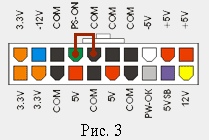 Если же ничего не происходит – значит БП неисправен (при условии, что кабель питания точно рабочий).
Если же ничего не происходит – значит БП неисправен (при условии, что кабель питания точно рабочий).
Важное дополнение: изредка встречаются такие блоки питания, в которых производитель позволил себе отойти от общепринятых норм и сделал вместо зеленого – провод другого цвета. В такой ситуации нужно опираться на позицию провода, а не на его цвет. Нужный нам контакт находится на четвертой позиции слева, если смотреть сверху на 20/24-х пиновый разъем. При этом гребень разъема тоже находится сверху, а сам разъем отверстиями контактов смотрит на нас. Этот четвертый контакт мы замыкаем с соседним контактом справа (т.е. четвертый с пятым):
[adsense3]
БП жесткий диск материнка
Как запустить блок питания без компьютера (отдельно от материнской платы): включение перемычкой из провода
Содержание
- Подготовка и суть включения блока питания без компьютера
- Какие контакты нужно замкнуть для запуска блока питания
- Дальнейшие действия если БП не запустился
- Проверяем на исправность
- Советы по ремонту
- Когда лучше заменить на новый
Блок питания – важная часть персонального компьютера, и при сбоях в работе ПК есть резон в первую очередь проверить источник напряжения. Экспериментировать с питанием внутри компьютера опасно – можно вывести из строя дорогостоящие платы. Поэтому для диагностики и ремонта БП лучше снять и проверить отдельно.
Экспериментировать с питанием внутри компьютера опасно – можно вывести из строя дорогостоящие платы. Поэтому для диагностики и ремонта БП лучше снять и проверить отдельно.
Подготовка и суть включения блока питания без компьютера
Примерно до середины 90-х годов прошлого столетия в персональные компьютеры устанавливались блоки питания стандарта AT. На тыльной панели такого БП располагался сетевой выключатель. Запуск БП и старт компьютера осуществлялся включением этого коммутационного элемента, им же осуществлялось отключение питания по окончании работы.
Выключатель питания на тыльной стороне БП.
С развитием операционных систем потребовалось корректное выключение ПК по окончании работы с помощью специальных алгоритмов и процедур, и на смену стандарту AT пришел стандарт ATX. Новые БП поддерживают дежурное напряжение при появлении сети 220 вольт, запускаются и отключаются аппаратными средствами компьютера. Наряду с положительными сторонами, это вызвало определенные проблемы в случаях, когда надо завести БП отдельно от компьютера. Для проверки работоспособности блока теперь требуется произвести определенные манипуляции.
Для проверки работоспособности блока теперь требуется произвести определенные манипуляции.
Читайте также: Как понять что блок питания компьютера неисправен
Какие контакты нужно замкнуть для запуска блока питания
Чтобы запустить блок питания без компьютера, надо сымитировать сигнал Power_ON с материнской платы. Для этого в разъеме источника предусмотрен проводник в изоляции зеленого цвета. В дежурном режиме на нем присутствует напряжение +5 вольт (подтягивается резистором от шины дежурного напряжения). Для запуска этот провод на матплате соединяется с земляной шиной (0 вольт). Чтобы включить компьютерный БП без материнской платы, этот сигнал и надо воспроизвести, замкнув проводник в зеленой изоляции на ноль. Это удобно сделать прямо на разъеме – в нем есть несколько земляных проводов (черного цвета). Проще всего использовать соседний. Для этого подойдет канцелярская скрепка, кусочек провода, вывод неисправного электронного элемента и т. п.
п.
Имитация сигнала Power_ON замыканием зеленого провода на землю.
Если принудительный пуск пройдет удачно, это будет понятно и без замеров напряжения. Кулер БП питается от одного из выходных напряжений (как правило, +12 вольт) и по звуку запустившегося вентилятора все станет понятно.
Читайте также
Распиновка разъемов блока питания компьютера по цветам и напряжению
Дальнейшие действия если БП не запустился
Если запуск блока питания проволочной перемычкой оказался неудачным, то в первую очередь следует проверить:
- наличие напряжения 220 вольт в розетке;
- исправность сетевого шнура;
- наличие дежурного напряжения на выводе 9 (фиолетовый провод) разъема из 20 (24) пинов.
Первые две проблемы решаются подключением БП в заведомо исправную розетку или заменой сетевого шнура. Вторая проблема серьезнее. Дежурное напряжение (Stand by) служит для питания микросхемы ШИМ (а также для работы схем запуска компьютера от кнопки, мыши или клавиатуры), и если это напряжение отсутствует, то включение будет невозможным. Потребуется более глубокая диагностика источника (хотя может оказаться, что самопроизвольно перегорел плавкий предохранитель во входных цепях БП).
Потребуется более глубокая диагностика источника (хотя может оказаться, что самопроизвольно перегорел плавкий предохранитель во входных цепях БП).
Проверяем на исправность
Если БП успешно стартанул, его надо проверить на полную работоспособность. В составе компьютера это произойдет само собой – при отсутствии любого из питающих напряжений или при их выходе за установленные пределы не сформируется сигнал PG (Power_good, PWR_OK). В его отсутствие BIOS не даст запустить операционную систему и известит об этом продолжительным звуковым сигналом (непрерывным или прерывистым).
В данном случае тестирование проводится без ПК, поэтому проверять придется каждое выходное напряжение отдельно. Сделать это можно с помощью мультиметра или специального тестера для блоков питания. Он представляет собой цифровой вольтметр с терминалами для подключения любого разъема БП.
Тестер для блока питания.
Напряжения замеряются на каждом разъеме, уровень определяется по цвету провода. Допустимые пределы отклонения указаны в таблице.
| Цвет изоляции провода | Напряжение, В | Допустимые пределы, В |
|---|---|---|
| Черный | 0 В (земля, общий провод) | |
| Красный | +5 | +4,75..+5,25 |
| Оранжевый | +3,3 | +3,285..+3,45 |
| Желтый | +12 | +11,4..+12,6 |
| Белый | -5 | |
| Синий | -12 | |
| Зеленый | +5 Power_ON | 0 вольт при разрешенном запуске |
| Серый | +5 Power_good | |
| Фиолетовый | +5 Stand by |
Отдельное внимание надо уделить наличию напряжения Power_Good на сером проводе (8 пин на самом большом разъеме на 20 или 24 контакта). Этот сигнал формируется, когда все остальные напряжения в норме. Но может случиться так, что при наличии питания всех уровней сигнал PG отсутствует из-за неисправности внутренней схемы. В такой ситуации BIOS считает источник питания неисправным, и не дает операционной системе запуститься.
Мощные резисторы для имитации нагрузки блока питания.
Статья в тему: 5 способов проверки блока питания компьютера
Советы по ремонту
Если все напряжения в порядке, значит БП можно считать исправным и устанавливать в компьютер. Если что-то не так, источник питания можно попытаться отремонтировать. Успех ремонта зависит от соотношения проблемы и квалификации мастера. Некоторые неисправности можно выявить визуальным осмотром и устранить, не владея особыми навыками (но уметь паять в большинстве случаев будет нужно).
Самая распространенная проблема, которую можно выявить невооруженным взглядом – вздувшиеся, потекшие и разорванные оксидные конденсаторы. Если такие найдутся, их надо без раздумий выпаять и заменить на аналогичные или с большим напряжением и емкостью.
Неисправные оксидные конденсаторы.
Дальше надо осмотреть плату со стороны проводников на предмет некачественных паек, трещин в дорожках платы и трещин в местах припайки компонентов. Этот осмотр лучше производить под увеличением. Выявленные проблемы устраняются с помощью паяльника.
Этот осмотр лучше производить под увеличением. Выявленные проблемы устраняются с помощью паяльника.
При осмотре можно определить неисправность плавкого предохранителя – если он в стеклянном корпусе. Если корпус керамический, вставку надо прозвонить мультиметром.
Неисправный предохранитель во входных цепях БП.
Также визуально можно обнаружить выгоревшие элементы. Их также надо заменить, но надо иметь в виду, что причина выгорания может быть в других компонентах, чью неисправность на взгляд не определить. Поэтому, скорее всего, ремонт такой заменой не ограничится.
Выгоревшие элементы на плате блока питания.
Если осмотром неисправность найти не удалось, потребуется более глубокая диагностика БП, для этого понадобится схема блока питания, осциллограф и навыки работы с ним.
Когда лучше заменить на новый
Даже если блок питания полностью исправен, в некоторых случаях приходится его заменять на новый. Например, при модернизации компьютера и установке более энергоемкого оборудования, если мощность старого БП уже не может обеспечить питание новых комплектующих.
Если источник питания неисправен, то его замена обосновывается с экономической точки зрения – нет смысла заниматься поиском и устранением проблемы, когда стоимость ремонта становится сравнима с ценой покупки нового БП. При достаточной квалификации и наличии приборов самостоятельное восстановление работоспособности обойдется дешево – дорогостоящих деталей в блоке питания нет, большинство комплектующих стоят копейки. При обращении в специализированную мастерскую придется оплатить еще и стоимость работ, которая может быть значительной. Еще решающим может оказаться вопрос сроков – диагностика и ремонт потребуют времени (в мастерской или самостоятельно), а компьютер может оказаться нужным прямо сейчас. В этом случае придется покупать новый узел.
Еще один вопрос – электронные компоненты. Иногда их найти проблематично (это относится к намоточным деталям – трансформаторам и дросселям), если нет блока-донора.
На практике блоки питания ремонтируют редко – если только в качестве хобби. В большинстве случаев неисправный модуль сразу идет под замену.
В большинстве случаев неисправный модуль сразу идет под замену.
В завершении для наглядности рекомендуем серию тематических видеороликов.
Кабели в блоке питания вашего ПК, объяснение
Итак, вы собираете новый игровой ПК.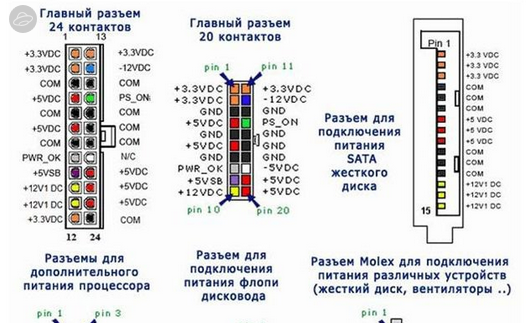 Для новичка это может оказаться непростой задачей. В конце концов, есть много компонентов, и если вы не знаете, что делаете, вы можете все испортить. Таким образом, важно ознакомиться со всеми компонентами внутри ПК, как они работают и что и куда подключается.
Для новичка это может оказаться непростой задачей. В конце концов, есть много компонентов, и если вы не знаете, что делаете, вы можете все испортить. Таким образом, важно ознакомиться со всеми компонентами внутри ПК, как они работают и что и куда подключается.
Показательный пример: блок питания, который вы только что распаковали, и куча кабелей, торчащих из него. Что представляют собой все эти кабели и разъемы блока питания и для чего они нужны?
20/24-контактный кабель материнской платы
Изображение предоставлено CPU Medics
Во-первых, кабель, который, вероятно, больше всего привлек ваше внимание, — это широкий 24-контактный кабель, независимо от того, купили вы модульный или немодульный блок питания. И это на самом деле самый важный кабель.
Этот кабель является основным разъемом, обеспечивающим питание материнской платы вашего ПК. Хотя это не единственный разъем, который нужен вашему ПК (для других компонентов потребуется дополнительное питание, как вы скоро увидите), он является основным, отвечающим за подачу правильного напряжения на материнскую плату и, соответственно, на большинство компонентов вашего ПК.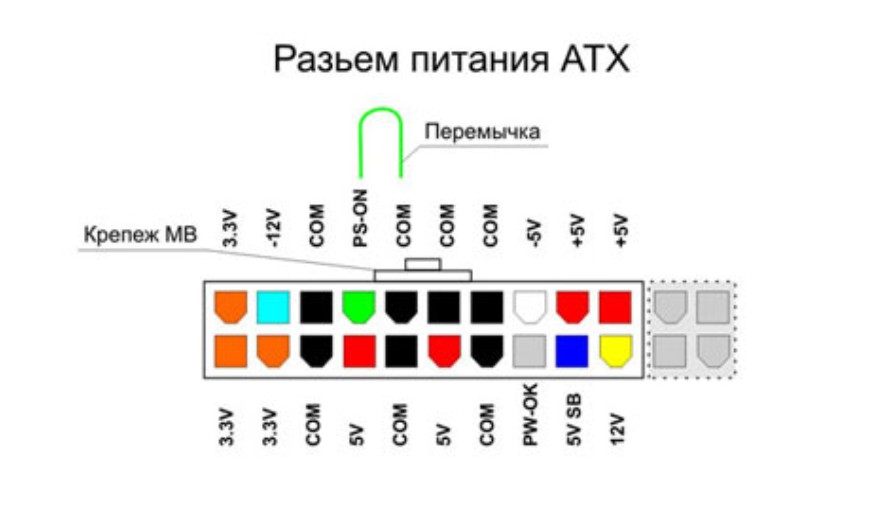 . Это включает в себя вашу оперативную память, устройства хранения, устройства PCIe без вспомогательного питания и почти все остальное на вашей материнской плате.
. Это включает в себя вашу оперативную память, устройства хранения, устройства PCIe без вспомогательного питания и почти все остальное на вашей материнской плате.
Обычно этот разъем находится на видном месте на краю материнской платы. На старых материнских платах ATX, а также на более дешевых, вы обнаружите, что основной разъем на самом деле имеет 20 контактов, а не 24. Точно так же некоторые блоки питания поставляются с разъемом 20+4 (с 4 контактами, которые можно разделить). вместо прямого 24-контактного. Это связано с тем, что старые ПК с более низкими требованиями к питанию могут обойтись 20 контактами вместо 24, а блоки питания в основном оставались неизменными на протяжении многих лет (и не из-за отсутствия попыток).
Блоки питания более или менее совместимы со старыми благодаря стандарту ATX, и это засело в сознании некоторых производителей блоков питания. В конце концов, старые блоки питания со временем умирают, и когда это происходит, возможность использовать новый блок питания, вероятно, может спасти его от попадания на свалку.
4/8-контактный разъем ЦП
Изображение предоставлено Newegg
Затем у нас есть разъем ЦП. ЦП — это одна из немногих частей вашего ПК, которая нуждается в дополнительном питании помимо питания, подаваемого на материнскую плату. Разъем ЦП должен вмешаться.
Разъем ЦП обычно находится рядом с разъемом ЦП вашего ПК. Просто подключите его после того, как вы закончите с разъемом материнской платы, и все готово.
В зависимости от компьютера этот разъем может немного отличаться. В младших ПК вы найдете 4-контактный разъем на материнской плате, который должен обеспечивать достаточное количество электроэнергии для этих младших чипов. На процессорах среднего и высокого класса вместо этого вы можете найти 8-контактный разъем, обеспечивающий достаточную мощность почти для каждого чипа.
Почти всегда блок питания вашего ПК включает 8-контактный разъем, который разбивается на две части, известный как 4+4-контактный. Это позволяет подключать его как к 4-контактным, так и к 8-контактным разъемам — просто отложите один из них, если он вам не нужен.
В некоторых блоках питания может быть несколько кабелей ЦП. Точно так же некоторые материнские платы могут иметь 8-контактный и 4-контактный разъемы или вместо них поставляться с 12-контактным разъемом. Хотя это не является нормой, некоторым ПК требуется много энергии для процессора, особенно для тех, кто занимается разгоном.
6/8-контактный кабель PCI Express (кабель графического процессора)
Изображение предоставлено be quiet!/Aquatuning
Технически, все потребности в питании PCI Express уже обслуживаются разъемом материнской платы. Ведь если туда поставить что-то типа Wi-Fi карты, то работать будет отлично. Однако некоторым устройствам (чаще всего графическим процессорам) требуется дополнительное вспомогательное питание в дополнение к тому, что обеспечивает материнская плата. Вот тут-то и появляются кабели PCIe. Их иногда называют кабелями графического процессора, поскольку они в основном используются графическими процессорами.
Они будут поставляться как с 6-контактными, так и с 8-контактными разъемами и подключаться поверх графического процессора. В зависимости от того, о каком графическом процессоре мы говорим, вы можете обойтись одним разъемом, вам могут понадобиться два или целых три, в зависимости от требований к питанию конкретной карты. Если требования к питанию карты не полностью удовлетворены, пользователи могут столкнуться с падением производительности или даже нестабильностью и частыми сбоями. К счастью, большинство блоков питания, особенно с более высокой мощностью, поставляются с несколькими кабелями блока питания.
В зависимости от того, о каком графическом процессоре мы говорим, вы можете обойтись одним разъемом, вам могут понадобиться два или целых три, в зависимости от требований к питанию конкретной карты. Если требования к питанию карты не полностью удовлетворены, пользователи могут столкнуться с падением производительности или даже нестабильностью и частыми сбоями. К счастью, большинство блоков питания, особенно с более высокой мощностью, поставляются с несколькими кабелями блока питания.
Другие кабели блока питания
Хотя это три основных кабеля, о которых вам следует знать, есть и дополнительные, которые могут вам понадобиться или не понадобиться в зависимости от вашего варианта использования. Они отвечают за питание вторичных компонентов вашего ПК.
Кабель SATA
Изображение предоставлено Amazon
Во-первых, у нас есть кабель питания SATA. В настоящее время они по-прежнему широко используются в блоках питания, и если название SATA дает вам подсказки о том, для чего оно предназначено, то ваше предположение, вероятно, верно. Кабель питания SATA в основном отвечает за подачу питания на жесткий диск или другой диск SATA непосредственно с жесткого диска. Его не следует путать с кабелем SATA, который является фактическим соединением между вашим жестким диском и компьютером — кабель питания SATA обеспечивает питание, а кабель SATA обеспечивает все остальное.
Кабель питания SATA в основном отвечает за подачу питания на жесткий диск или другой диск SATA непосредственно с жесткого диска. Его не следует путать с кабелем SATA, который является фактическим соединением между вашим жестким диском и компьютером — кабель питания SATA обеспечивает питание, а кабель SATA обеспечивает все остальное.
В последнее время силовые кабели SATA нашли и другое применение. Например, некоторые компьютерные корпуса с адресуемой RGB-подсветкой могут поставляться с концентратором для подключения всех выводов периферийных устройств RGB, таких как вентиляторы. В этом случае этот концентратор RGB, скорее всего, будет питаться от кабеля питания SATA, даже если это не накопитель. Его можно использовать в качестве вспомогательного источника питания для многих периферийных устройств.
Molex
Изображение предоставлено: Barcex/Wikimedia Commons
Molex в настоящее время в значительной степени устарел, но есть шанс, что вы все еще можете увидеть его на старых или более дешевых ПК. Как и SATA, разъемы Molex предназначены для подачи дополнительного питания. Раньше разъемы Molex присутствовали во всем, от жестких дисков до корпусных вентиляторов.
Как и SATA, разъемы Molex предназначены для подачи дополнительного питания. Раньше разъемы Molex присутствовали во всем, от жестких дисков до корпусных вентиляторов.
Однако за последнее десятилетие Molex практически исчез. Причина? Обычно он считается раздражающим разъемом, который легко ломается и в целом ненадежен. Те варианты использования, которые все еще нуждаются в вспомогательном питании, подобном Molex, с тех пор перешли на SATA.
Знайте блок питания вашего ПК
Чтобы иметь возможность правильно собрать свой ПК, вам необходимо знать, для чего предназначен каждый разъем питания, выходящий из блока питания, так же как важно знать, насколько он эффективен является. Надеюсь, с нашим объяснителем теперь все стало ясно.
Руководство по разъемам блока питания. Типы разъемов питания ПК
Подключаете блок питания? Узнайте, как определить и подключить разъемы питания ПК с помощью этого полного руководства с картинками.
Начнем с хороших новостей: все разъемы питания компьютера имеют надежную конструкцию, поэтому их можно подключать только в одном направлении (так что здесь нет никакой возможности напутать).
И хотя блок питания для неопытного глаза выглядит как большая куча кабелей, существует всего несколько типов разъемов питания ПК, которые вам необходимо знать при подключении блока питания.
Поскольку разъемы питания SATA и Molex не имеют зажимов, вставляйте их надежно, чтобы они не отсоединились и не отсоединились.
1. (20 + 4 контакта) разъем питания ATX
Также известен как основной разъем питания
Подключается к: разъемам питания материнской платы ATX (см. рисунок ниже)
2. (4 + 4 контакта) питание ATX 12 В Разъем
Также известен как разъем питания ЦП, разъем питания P4
Подключается к: разъемам питания ATX 12 В на материнских платах (см. рисунок ниже)
Примечание. Для большинства компьютеров достаточно подключить один 4-контактный разъем.
3. Разъем питания SATA
Также известен как кабель питания SATA, кабель питания Serial-ATA
Подключается к: разъемам питания на жестких дисках SATA и оптических дисководах SATA
полностью вставлены. Поскольку у него нет зажима, этот разъем питания ПК имеет тенденцию ослабевать и отсоединяться.
Поскольку у него нет зажима, этот разъем питания ПК имеет тенденцию ослабевать и отсоединяться.
4. (4-контактный) разъем Molex
Также известен как разъем для периферийных устройств
Подключается к: разъемам питания жестких дисков IDE и оптических приводов IDE
Примечание.
Диски IDE уходят в прошлое, как динозавры, но коннекторы Molex
все еще здоровы и живы… благодаря следующим адаптерам, которые позволяют им
для питания дисков SATA и вентиляторов корпуса компьютера:
Molex — адаптер питания SATA
Подключается к: разъемам питания жестких дисков SATA и оптических приводов SATA
Molex — 3-контактный адаптер вентилятора
Подключается к: разъемам питания вентиляторов корпуса компьютера
5. (6-контактный) разъем PCI Express
Также известен как кабель питания PCI Express, разъем PCI-E, разъем PCIe
Подключается к: разъемам питания PCI Графические карты Express (см. изображение ниже)
Примечание.
